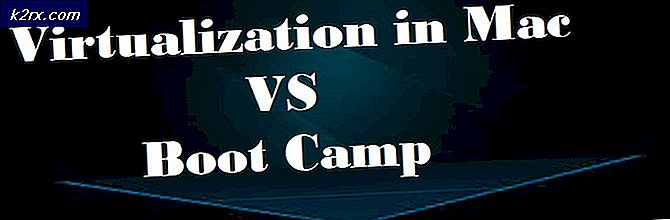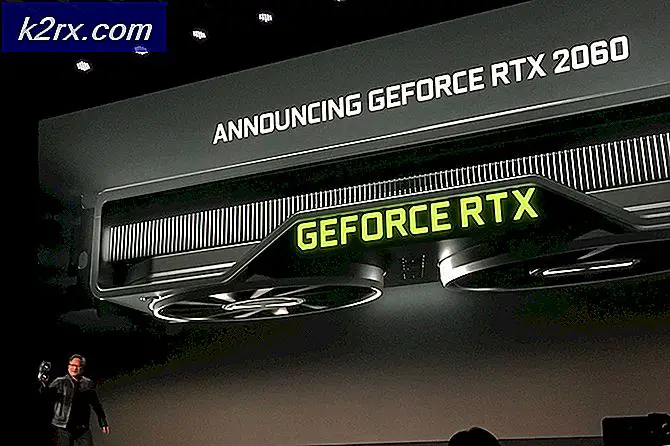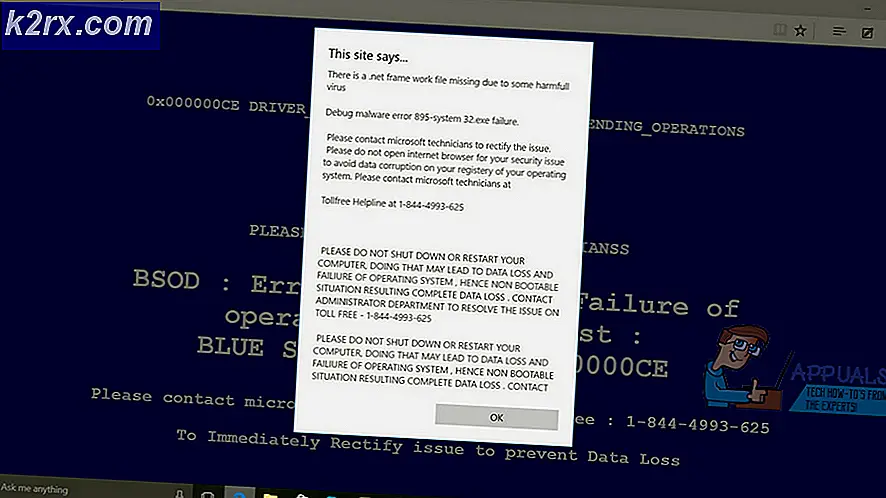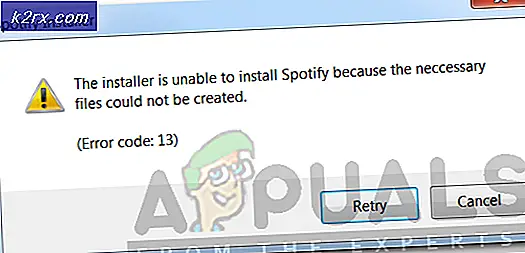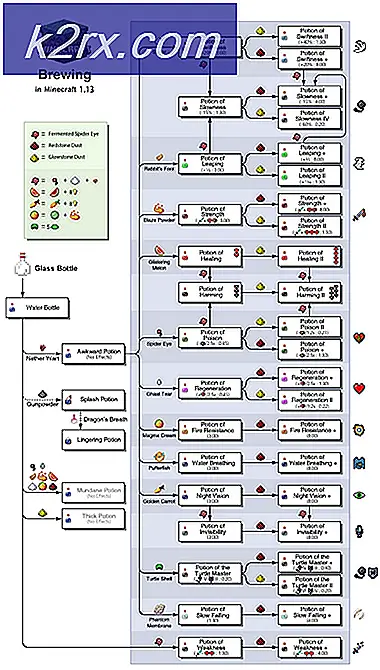Slik løser du IP-adresse som starter med 169.254
Hvis systemet ditt plutselig har en IP-adresse som begynner med 169.254, er det sikkert at du ikke har noen forbindelse til Internett, og heller ikke til noen nettverksressurser du tidligere hadde. Å ha denne IP-adressen er nesten like god som å ha ingen IP-adresse. Med andre ord kan du si at systemet bare er kuttet av nettverket.
Når du er på et nettverk, bruker Internett eller får tilgang til en hvilken som helst annen nettverksressurs, og hvis du ikke blir gitt en identitet manuelt, er en DHCP- server (Dynamic Host Configuration Protocol) ansvarlig for å gi deg en unik identitet på nettverket automatisk når du Koble til nettverket. Den identiteten kalles en IP-adresse, som vanligvis vil begynne som 192.168.XX På et arbeidssted er DHCP-serveren vanligvis på en egen datamaskin kalt en server. Mens i et hjemoppsett eller et lite kontoroppsett (SOHO), administreres DHCP-serveren internt av ruteren.
Hvis du av en eller annen grunn mister forbindelsen til nettverket, så vil systemet selvfølgelig ikke finne en DHCP-server for å få en IP-adresse automatisk. Så, i denne situasjonen, vil Windows automatisk tildele en IP-adresse til seg selv som starter med 169.254. Denne prosedyren kalles Automatisk privat Internett-protokolladressering (APIPA).
Vanlig årsak til at dette skjer, er når DHCP-serveren slutter å svare når du sender en forespørsel om en IP-adresse. Problemet ligger vanligvis på ruteren eller på trådløst tilgangspunkt. I noen tilfeller har årsaken til dette problemet også blitt tilskrevet selve Windows. Hvis Windows ikke henter en passende IP-adresse i tide, som handler på APIPA-protokollen, tildeler den 169.254.0.0 IP.
I denne veiledningen vil jeg gå gjennom ulike metoder for å løse problemet. Følg hver metode i den oppførte rekkefølgen, til problemet er løst.
PRO TIPS: Hvis problemet er med datamaskinen eller en bærbar PC / notatbok, bør du prøve å bruke Reimage Plus-programvaren som kan skanne arkiver og erstatte skadede og manglende filer. Dette fungerer i de fleste tilfeller der problemet er oppstått på grunn av systemkorrupsjon. Du kan laste ned Reimage Plus ved å klikke herMetode 1: Kraftløp ruteren
En strømssyklus vil gjøre en myk tilbakestilling, avslutte og gjenopprette alle tilkoblinger til enheter som er koblet til ruteren.
Slå på datamaskinen som har problemet.
Koble fra strømmen fra ruteren / trådløs tilgangspunkt og modem . La den være stikkontakt i et minutt, og koble deretter strømmen tilbake for å slå dem på igjen. Slå på datamaskinen og kontroller nå om den riktige IP-adressen er tildelt.
Etter at du har fulgt denne metoden, hvis du har andre enheter som er koblet til denne ruteren, sjekk dem også for å se hvilket nettverk de er på, hvis de ikke kan koble til, peker problemet på en maskinvarefeil med ruteren din, og den vil trenge å bli byttet ut. MEN det er ingen skade i å følge de andre metodene nedenfor også.
Sjekk om IP-adressen er borte. Hvis ikke, gå videre til neste løsning. Du kan også sjekke denne håndboken som har skriptkommandoer for å tilbakestille nettverkskomponenter.
Metode 2: Be om ny IP via CMD
Trykk på Windows- tasten, skriv cmd . Høyreklikk på cmd i søkeresultatene, og klikk Kjør som administrator . Skriv inn følgende kommandoer i vinduet svart kommandoprompt, og trykk på Enter etter hver.
ipconfig / release
ipconfig / renew
Test for å se om problemet nå er løst.
Metode 3: Sjekk innstillingene for ruteren / trådløs tilgangspunkt
Logg inn på ruteren eller modemet ditt og kontroller at DHCP er aktivert.
PRO TIPS: Hvis problemet er med datamaskinen eller en bærbar PC / notatbok, bør du prøve å bruke Reimage Plus-programvaren som kan skanne arkiver og erstatte skadede og manglende filer. Dette fungerer i de fleste tilfeller der problemet er oppstått på grunn av systemkorrupsjon. Du kan laste ned Reimage Plus ved å klikke her